2 menetelmää PDF-tiedoston allekirjoittamiseen Androidilla ja iPhonella
PDF on Portable Document File, kuten nimestä voi päätellä, se on nopeampi ja yksinkertaisempi tapa dokumentoida, ja se on myös riippumaton laitteistosta ja sitä voidaan käyttää eri alustoilla. Saamme usein sähköposteja, joissa on tärkeitä asiakirjoja PDF-muodossa päivittäisessä elämässämme. Joskus meidän on allekirjoitettava PDF-tiedostoja, jotka tulevat sopimusten tai rekisteröintilomakkeiden muodossa. Joten aluksi saatat ajatella, että meidän täytyy tulostaa, allekirjoittaa se, skannata ja sitten ladata tai jakaa. No, tämä menettely kestää hieman kauemmin, eikö niin?
Nyt sinulla on sähköinen allekirjoitus, jossa voit käyttää Androidia ja iPhonea tähän tarkoitukseen. Niiden käyttäminen ei vaadi erityistä laitteistoa sähköiseen allekirjoittamiseen. Se on helppo toteuttaa ja varmistaa henkilöllisyytesi. Play Storessa ja App Storessa on lukematon määrä Android- ja iOS-sovelluksia, joista osa on ilmaisia ja toiset maksullisia. Täällä olemme valinneet parhaat kokemuksemme perusteella kokeilun jälkeen.
Sisällys
PDF-tiedostojen sähköisen allekirjoittamisen edut
PDF-allekirjoitussovelluksen käyttäminen digitaaliselle asiakirjalle käsinkirjoitetun allekirjoituksen päälle on aina helppoa ja helppoa säästää aikaa. Se ei vaadi paperia ja mustetta ja auta meitä kätevästi jätteiden vähentäminen ja on myös kustannustehokas. Sähköisellä allekirjoituksella voit välttää digitaalisen asiakirjan kopion tulostamisen, allekirjoittaa sen kynällä ja skannata sen sitten uudelleen ladataksesi.
Allekirjoita PDF-asiakirjat
Olemme käsitelleet kaksi sovellusta, jotka tekevät työn puolestasi. Ne ovat saatavilla sekä Androidille että iPhonelle. Mennään nyt sitten suoraan asiaan.
Sovellus 1: Adobe Fill & Sign -sovelluksen käyttö
1. Avaa sovelluskauppa ja etsi Adobe Täytä ja kirjaudutai käytä suoraan tämä linkki Androidille vaikka tämä iOS:lle ja lataa se.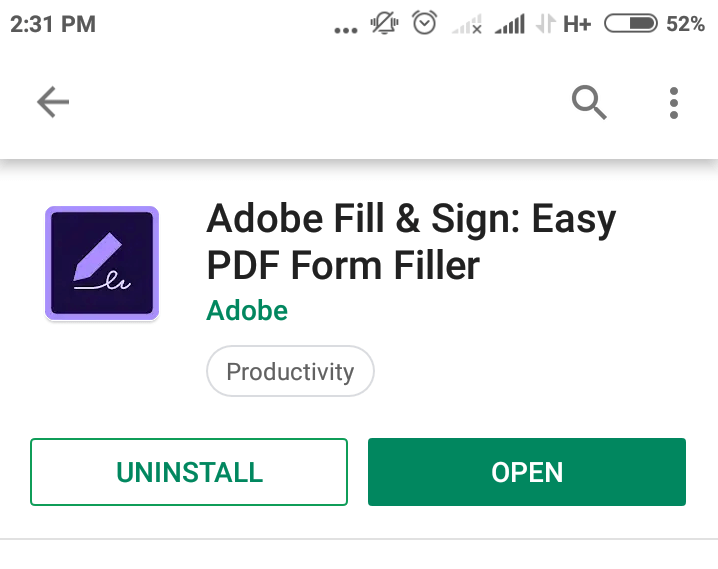
2. Käynnistä sovellus ja napauta ‘Valitse täytettävä lomake’ ja valitse PDF-tiedostosta ladataksesi asiakirjan sovellukseen puhelimen muistista.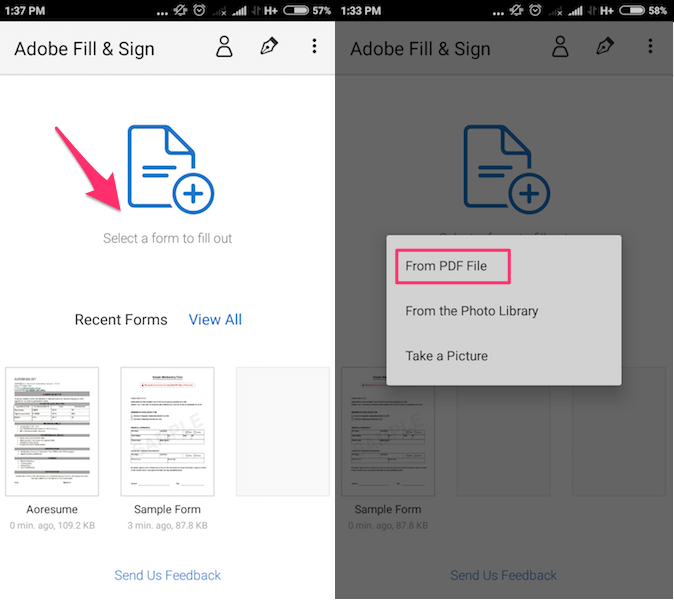
3. Napauta dokumenttitiedostoa, jonka juuri latasit sovellukseen, se näkyy alla. Tiedosto avautuu täysimittaisessa näkymässä, kun napsautat sitä.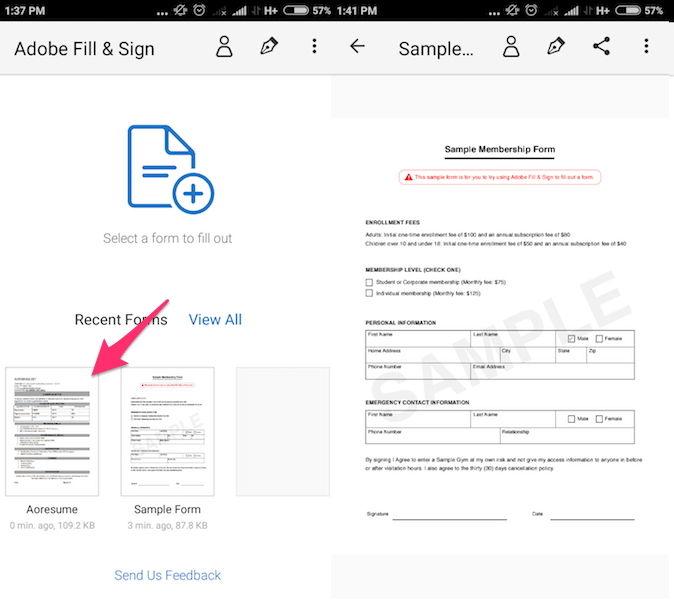
4. Voit sitten napauttaa allekirjoituskenttää tai missä haluat kirjautua PDF-tiedostoon. Tämän jälkeen näppäimistösi tulee näkyviin puhelimesi näytölle. Kirjoita nyt nimesi allekirjoituskenttään.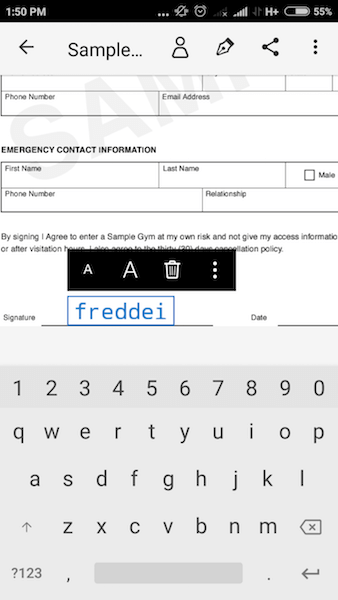
5. Jos haluat käyttää käsinkirjoitettu allekirjoitus sitten sinun on valittava mustekynän kärjen kuvake yläreunassa ja valitse ‘Luo allekirjoitus’.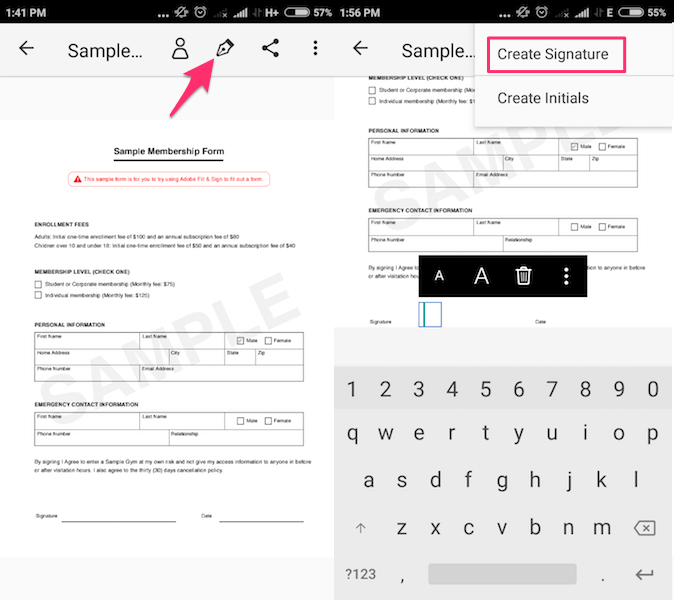
6. Näkyviin tulee ponnahdusikkuna nimeltä ‘Aseta allekirjoitus’. Käytä tässä sormeasi tai stylus-kynää käsinkirjoitetun allekirjoituksen antamiseen. Näpäytä valmis tallentaa sen.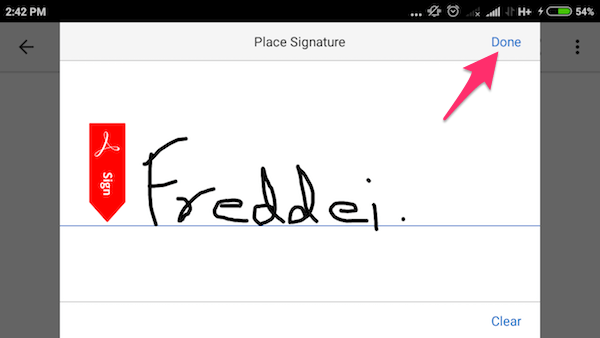
7. Napauta nyt kärkikuvake ja valitse luotu allekirjoitus yllä olevassa vaiheessa. Tämä lisää allekirjoituksen asiakirjaan. Voit muuttaa sen kokoa ja siirtää sitä vetämällä ja pudottamalla haluamaasi paikkaan.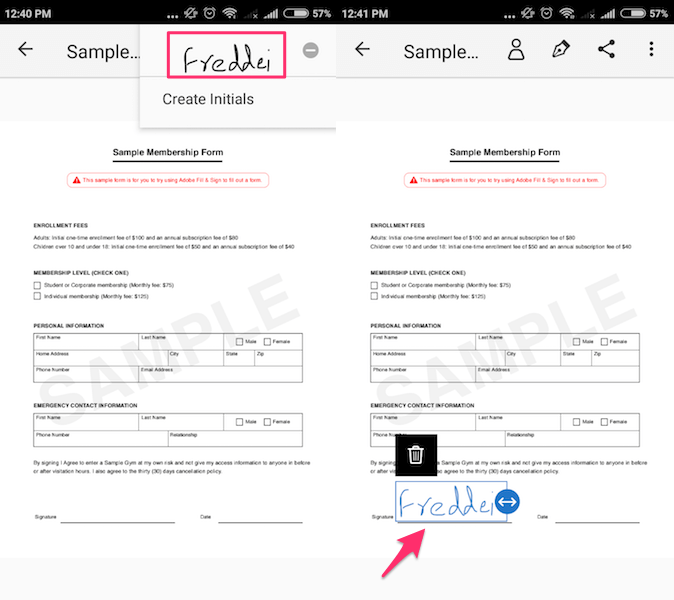
Allekirjoitus on mahdollista poistaa ja tarvittaessa lisätä uusi.
Plussat
- Ilmainen sekä iOS- että Android-alustoille.
- Minimalistinen käyttöliittymä.
- Tämä sovellus on erittäin kevyt eikä yleensä kuluta paljon muistia.
- Mahdollistaa fonttien koon säätämisen käyttäjän näkökulman mukaan.
- PDF-tiedoston lisäksi voit käyttää sitä myös kuvatiedostoille.
- Tietyn kentän kohdalla voit lisätä merkintöjä painamalla sitä pitkään.
MIINUKSET
- Allekirjoitusten luominen sormilla voi olla sotkuista, joten kynän käyttö on suositeltavaa.
Suositeltu lukeminen: 8 parasta vuorotyöskentelysovellusta
Sovellus 2: DocuSignin käyttäminen
Asenna DocuSign osoitteesta Pelaa Store or App Store, ja käytä alla olevia ohjeita.
Huomautuksia: Tässä sovelluksessa we ei voinut ottaa kuvakaappauksia vaiheista sen turvallisuuspolitiikan vuoksi.
1. Kun avaat sovelluksen, sinua pyydetään kirjautumaan sisään, voit kirjautua sisään manuaalisesti sähköpostitunnuksellasi tai voit käyttää vain Facebook- tai Yahoo-tiliäsi. Kun olet kirjautunut sisään, sinulle annetaan aktivointilinkki vastaavassa sähköpostitunnuksessasi, napsauta linkkiä ja viimeistele aktivointi.
2. Löydät sovelluksen kotisivulta ‘Nopeat toiminnot’ osio. Napsauta sen alla olevaa ‘Luo allekirjoituksesi’ ja saat kaksi vaihtoehtoa. Voit joko ‘Piirrä allekirjoituksesi’ tai ‘Ota kuva allekirjoituksestasi’. Valitse haluamasi.
3. Kun valitset arvontavaihtoehdon, saat tyhjän ikkunan. Täällä voit käyttää sormeasi tai stylus-kynää allekirjoituksen antamiseen. Näpäytä rasti-kuvake oikeassa yläkulmassa tallentaaksesi merkin. Jos valitset kuvan, saat mahdollisuuden ottaa kuvan kyltistäsi.
3. Sovelluksessa antamasi sähköinen allekirjoitus tallennetaan, ja voit käyttää sitä missä tahansa DocuSignissa avaamassasi asiakirjassa.
4. Siirry nyt sovelluksen aloitusnäyttöön ja napsauta plus (+) -painiketta lisätäksesi PDF-tiedoston ja valitaksesi haluamasi tiedoston. Sinun on valittava yksi tiedosto kerralla.
5. Kun olet valinnut tiedoston, löydät a ALLEKIRJOITTAA NYT painiketta alla. Napsauta tätä painiketta ja PDF-dokumenttisi näytetään täysimittaisessa näkymässä. Voit sitten napauttaa tiettyä kenttää lisätäksesi allekirjoituksesi ja muita tietoja.
6. Lopeta asiakirja painamalla -painiketta Suorittaa loppuun alla olevaa painiketta, se kysyy, haluatko jakaa asiakirjan allekirjoittamisen jälkeen. Valitse jakaminen ja voit lähettää tiedoston edelleen sähköpostilla, Drivella, Bluetoothilla ja WhatsAppilla.
Plussat
- Tallentaa sähköisen allekirjoituksesi, joten sinun ei tarvitse rekisteröityä joka kerta, kun uusi asiakirja ladataan.
- Voit käyttää tätä sovellusta myös PDF-lukijana.
- Erittäin suojattu.
MIINUKSET
- Sovelluksen käytettävyys on rajoitettu, ellet päivitä sitä ostamalla premium-versiota.
- Et voi tallentaa allekirjoitettuja asiakirjoja puhelimesi muistiin, etkä voi tarkastella niitä tiedostoselaimen avulla.
Suositeltu lukeminen: Tarkista älypuhelimien anturit ja laitteistot
Yhteenveto
Perussähköisestä allekirjoituksesta puuttuu digitaalinen kryptografinen suojaus, joten ei ole takeita tai vahvoja todisteita siitä, kuka asiakirjat on allekirjoittanut. Näiden sovellusten avulla käyttäjät voivat allekirjoittaa erilaisia matalan tason sopimuksia, kuitteja verkkokaupasta, mutta ne eivät ole kovin turvallisia eikä niitä voi käyttää pääasiallisena vahvistuslähteenä suurille palveluille, kuten pankkitoiminnalle tai kahden yrityksen väliselle liikesopimukselle jne. Asiakirjan todentamista ei myöskään varmennettu. Sähköinen allekirjoitus säästää kuitenkin paljon aikaa ja paperihukkaa, jos haluat allekirjoittaa nopeasti rekisteröintilomakkeen tai muita vastaavia lomakkeita, jotka selviävät ilman suurta varmennusta.
Viimeisimmät artikkelit